Jak usunąć Streaming Downloader z przeglądarki
AdwareZnany również jako: Ads by Streaming Downloader
Otrzymaj bezpłatne skanowanie i sprawdź, czy twój komputer jest zainfekowany.
USUŃ TO TERAZAby korzystać z w pełni funkcjonalnego produktu, musisz kupić licencję na Combo Cleaner. Dostępny jest 7-dniowy bezpłatny okres próbny. Combo Cleaner jest własnością i jest zarządzane przez RCS LT, spółkę macierzystą PCRisk.
Jaką aplikacją jest Streaming Downloader?
Po przetestowaniu aplikacji Streaming Downloader nasz zespół stwierdził, że działa ona jako aplikacja wspierana reklamami - wyświetla irytujące (natrętne) reklamy. Odkryliśmy Streaming Downloader podczas sprawdzania wielu oszukańczych stron internetowych. Nie należy ufać aplikacjom, które wyświetlają reklamy i są promowane za pośrednictwem podejrzanych witryn.
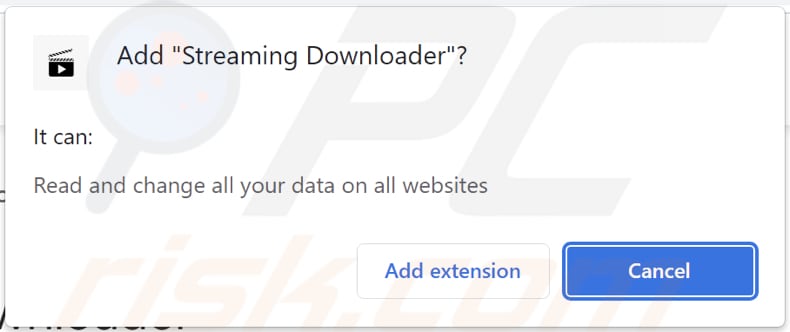
Szczegółowe informacje o Streaming Downloader
Streaming Downloader jest opisany jako aplikacja, która prezentuje źródła streamingu na bieżącej stronie. Jednak pokazuje również reklamy, które mogą otwierać podejrzane strony oraz powodować niechciane pobrania i instalacje. Ponadto Streaming Downloader może odczytywać i zmieniać dane na wszystkich stronach internetowych.
Kliknięcie reklam wyświetlanych przez Streaming Downloader może otwierać oszukańcze strony pomocy technicznej, strony phishingowe, witryny promujące podejrzane aplikacje itp. Strony te mogą być zaprojektowane w celu wyciągania pieniędzy lub danych osobowych od użytkowników, a nawet nakłaniania ich do pobrania malware.
Dane odczytywane przez Streaming Downloader mogą być wykorzystywane do celów marketingowych lub zarabiania na inne sposoby. Dlatego dodanie tego rozszerzenia przeglądarki do przeglądarki internetowej może powodować problemy związane z prywatnością w internecie.
| Nazwa | Ads by Streaming Downloader |
| Typ zagrożenia | Adware |
| Objawy | Twój komputer staje się wolniejszy niż normalnie, widzisz niechciane reklamy pop-up, jesteś przekierowywany na podejrzane strony internetowe. |
| Metody dystrybucji | Zwodnicze reklamy pop-up, instalatory bezpłatnego oprogramowania (sprzedaż wiązana), fałszywe instalatory Flash Player, pobrania plików torrent. |
| Zniszczenie | Śledzenie przeglądarki internetowej (potencjalne problemy z prywatnością), wyświetlanie niechcianych reklam, przekierowania do podejrzanych stron internetowych, utrata prywatnych informacji. |
| Usuwanie malware (Windows) |
Aby usunąć możliwe infekcje malware, przeskanuj komputer profesjonalnym oprogramowaniem antywirusowym. Nasi analitycy bezpieczeństwa zalecają korzystanie z Combo Cleaner. Pobierz Combo CleanerBezpłatny skaner sprawdza, czy twój komputer jest zainfekowany. Aby korzystać z w pełni funkcjonalnego produktu, musisz kupić licencję na Combo Cleaner. Dostępny jest 7-dniowy bezpłatny okres próbny. Combo Cleaner jest własnością i jest zarządzane przez RCS LT, spółkę macierzystą PCRisk. |
Więcej informacji o adware
Oprócz generowania niechcianych reklam, aplikacje obsługiwane przez reklamy mogą przejmować kontrolę nad przeglądarkami internetowymi. Aplikacja porywającej przeglądarki zmieniają domyślną wyszukiwarkę, stronę główną i (lub) stronę nowej karty, aby promować fałszywe wyszukiwarki. Co więcej, nie pozwalają użytkownikom na cofnięcie tych zmian podczas ich dodawania/instalowania.
Korzystanie z fałszywych wyszukiwarek może skutkować odwiedzaniem podejrzanych witryn. Te wyszukiwarki mogą generować zwodnicze wyniki i wyświetlać podejrzane reklamy.
Przykładami aplikacji obsługujących reklamy są Ads Tracker, Audio Finder i Find My Song.
Jak zainstalowano adware na moim komputerze?
Streaming Downloader jest promowana na kilku podejrzanych stronach internetowych. Strony te wyświetlają komunikat informujący, że pobieranie jest gotowe lub zachęcający do rozważenia zainstalowania rozszerzenia przed przejściem na stronę. Streaming Downloader zostanie dodana po wykonaniu instrukcji na tych stronach (zrzuty ekranu tych stron znajdują się poniżej).
Ponadto reklamy wspierane przez reklamy często można znaleźć jako opcjonalne instalacje w instalatorach bezpłatnego oprogramowania. Użytkownicy instalują adware po zakończeniu instalacji oprogramowania bez zmiany „Zaawansowanych", „Niestandardowych" lub podobnych ustawień lub odznaczenia pól wyboru. Czasami niechciane instalacje są spowodowane klikaniem zwodniczych reklam.
Jak uniknąć instalacji niechcianych aplikacji?
Pobieraj aplikacje wyłącznie z oficjalnych stron i legalnych sklepów. Unikaj pobierania z zewnętrznych programów do pobierania i sklepów, sieci P2P, witryn z bezpłatnym hostingiem plików itp. Nie zgadzaj się na otrzymywanie powiadomień z podejrzanych stron ani też nie ufaj znajdującym się na nich reklamom. Zawsze sprawdzaj programy pobierania i instalatory pod kątem niechcianych aplikacji i odznacz je.
Jeśli twój komputer jest już zainfekowany nieuczciwymi aplikacjami, zalecamy wykonanie skanowania za pomocą Combo Cleaner Antivirus dla Windows, aby je automatycznie usunąć.
Strony internetowe (cztery oszukańcze i jedna oficjalna) promujące Streaming Downloader:
Natychmiastowe automatyczne usunięcie malware:
Ręczne usuwanie zagrożenia może być długim i skomplikowanym procesem, który wymaga zaawansowanych umiejętności obsługi komputera. Combo Cleaner to profesjonalne narzędzie do automatycznego usuwania malware, które jest zalecane do pozbycia się złośliwego oprogramowania. Pobierz je, klikając poniższy przycisk:
POBIERZ Combo CleanerPobierając jakiekolwiek oprogramowanie wyszczególnione na tej stronie zgadzasz się z naszą Polityką prywatności oraz Regulaminem. Aby korzystać z w pełni funkcjonalnego produktu, musisz kupić licencję na Combo Cleaner. Dostępny jest 7-dniowy bezpłatny okres próbny. Combo Cleaner jest własnością i jest zarządzane przez RCS LT, spółkę macierzystą PCRisk.
Szybkie menu:
- Czym jest Streaming Downloader?
- KROK 1. Odinstalowanie aplikacji adware za pomocą Panelu sterowania.
- KROK 2. Usuwanie zwodniczych wtyczek z Google Chrome.
- KROK 3. Usuwanie rozszerzeń typu adware z Mozilla Firefox.
- KROK 4. Usuwanie złośliwych rozszerzeń z Safari.
- KROK 5. Usuwanie zwodniczych wtyczek z Microsoft Edge.
Usuwanie adware:
Użytkownicy Windows 10:

Kliknij prawym przyciskiem myszy w lewym dolnym rogu ekranu i w menu szybkiego dostępu wybierz Panel sterowania. W otwartym oknie wybierz Programy i funkcje.
Użytkownicy Windows 7:

Kliknij Start ("logo Windows" w lewym dolnym rogu pulpitu) i wybierz Panel sterowania. Zlokalizuj Programy i funkcje.
Użytkownicy macOS (OSX):

Kliknij Finder i w otwartym oknie wybierz Aplikacje. Przeciągnij aplikację z folderu Aplikacje do kosza (zlokalizowanego w Twoim Docku), a następnie kliknij prawym przyciskiem ikonę Kosza i wybierz Opróżnij kosz.
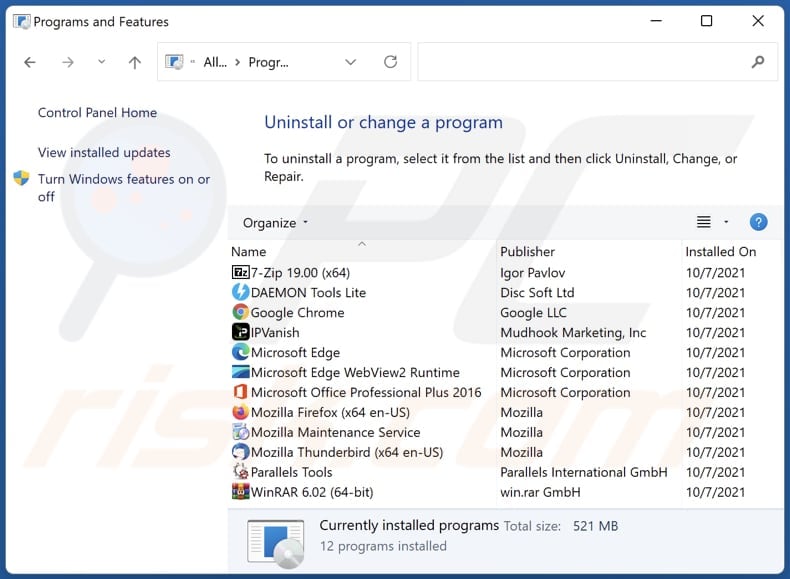
W oknie odinstalowywania programów poszukaj wszelkich niechcianych aplikacji, wybierz te wpisy i kliknij przycisk „Odinstaluj" lub „Usuń".
Po odinstalowaniu niechcianej aplikacji przeskanuj swój komputer pod kątem wszelkich pozostawionych niepożądanych składników lub możliwych infekcji malware. Zalecane oprogramowanie usuwania malware.
POBIERZ narzędzie do usuwania złośliwego oprogramowania
Combo Cleaner sprawdza, czy twój komputer został zainfekowany. Aby korzystać z w pełni funkcjonalnego produktu, musisz kupić licencję na Combo Cleaner. Dostępny jest 7-dniowy bezpłatny okres próbny. Combo Cleaner jest własnością i jest zarządzane przez RCS LT, spółkę macierzystą PCRisk.
Usuwanie adware z przeglądarek internetowych:
Film pokazujący, jak usunąć niechciane dodatki przeglądarki:
 Usuwanie złośliwych rozszerzeń z Google Chrome:
Usuwanie złośliwych rozszerzeń z Google Chrome:
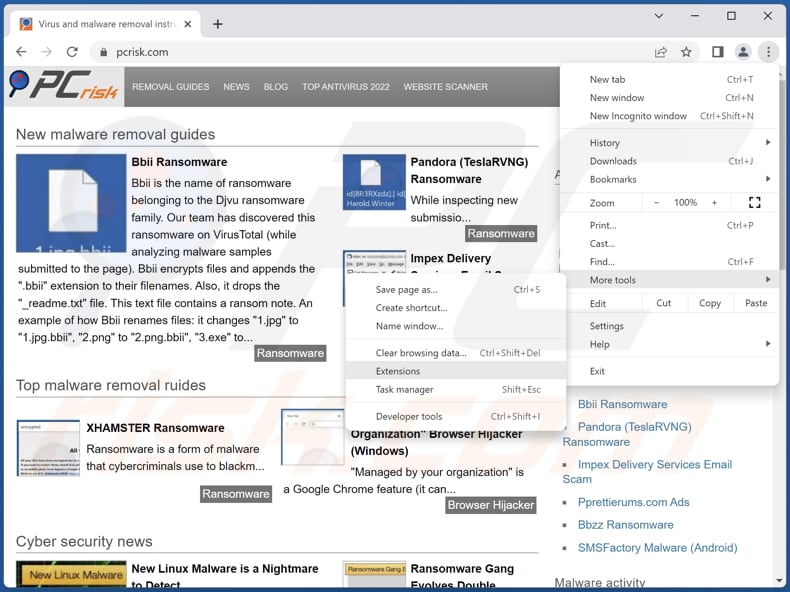
Kliknij ikonę menu Chrome ![]() (w prawym górnym rogu przeglądarki Google Chrome), wybierz „Więcej narzędzi" i kliknij „Rozszerzenia". Znajdź „Streaming Downloader" i ostatnio zainstalowane podejrzane rozszerzenia, wybierz te wpisy i kliknij „Usuń".
(w prawym górnym rogu przeglądarki Google Chrome), wybierz „Więcej narzędzi" i kliknij „Rozszerzenia". Znajdź „Streaming Downloader" i ostatnio zainstalowane podejrzane rozszerzenia, wybierz te wpisy i kliknij „Usuń".
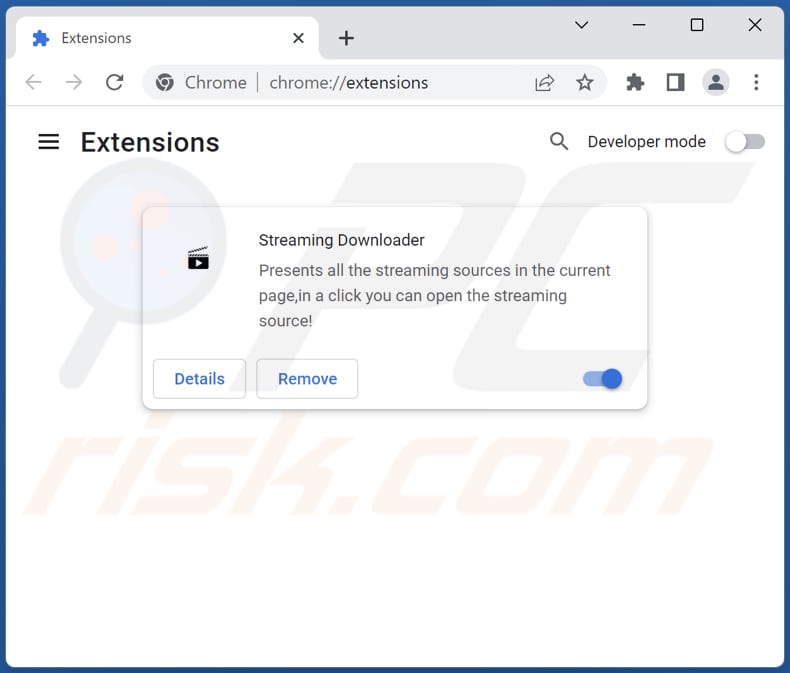
Metoda opcjonalna:
Jeśli nadal masz problem z usunięciem ads by streaming downloader, przywróć ustawienia swojej przeglądarki Google Chrome. Kliknij ikonę menu Chrome ![]() (w prawym górnym rogu Google Chrome) i wybierz Ustawienia. Przewiń w dół do dołu ekranu. Kliknij link Zaawansowane….
(w prawym górnym rogu Google Chrome) i wybierz Ustawienia. Przewiń w dół do dołu ekranu. Kliknij link Zaawansowane….

Po przewinięciu do dołu ekranu, kliknij przycisk Resetuj (Przywróć ustawienia do wartości domyślnych).

W otwartym oknie potwierdź, że chcesz przywrócić ustawienia Google Chrome do wartości domyślnych klikając przycisk Resetuj.

 Usuwanie zwodniczych wtyczek z Mozilla Firefox:
Usuwanie zwodniczych wtyczek z Mozilla Firefox:
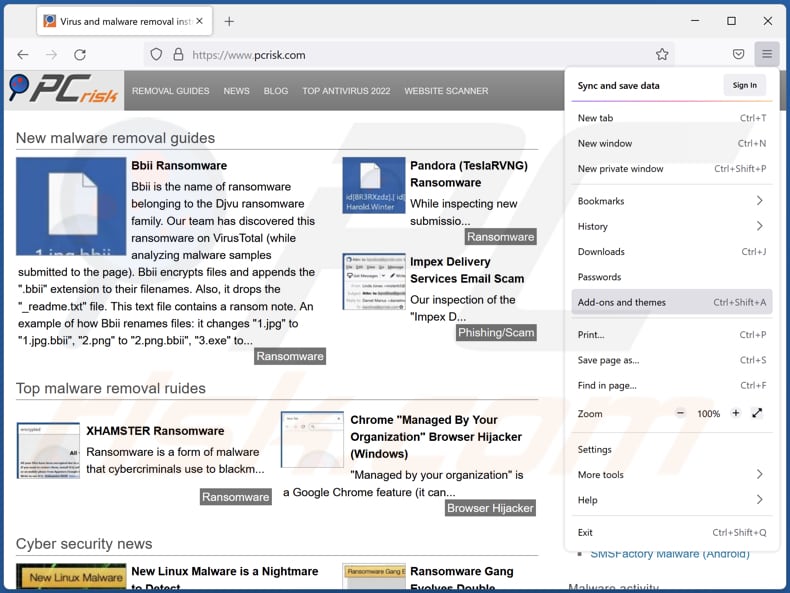
Kliknij menu Firefox ![]() (w prawym górnym rogu okna głównego), wybierz „Dodatki i motywy". Kliknij „Rozszerzenia", w otwartym oknie znajdź wszystkie ostatnio zainstalowane podejrzane rozszerzenia, kliknij trzy kropki, a następnie kliknij „Usuń".
(w prawym górnym rogu okna głównego), wybierz „Dodatki i motywy". Kliknij „Rozszerzenia", w otwartym oknie znajdź wszystkie ostatnio zainstalowane podejrzane rozszerzenia, kliknij trzy kropki, a następnie kliknij „Usuń".
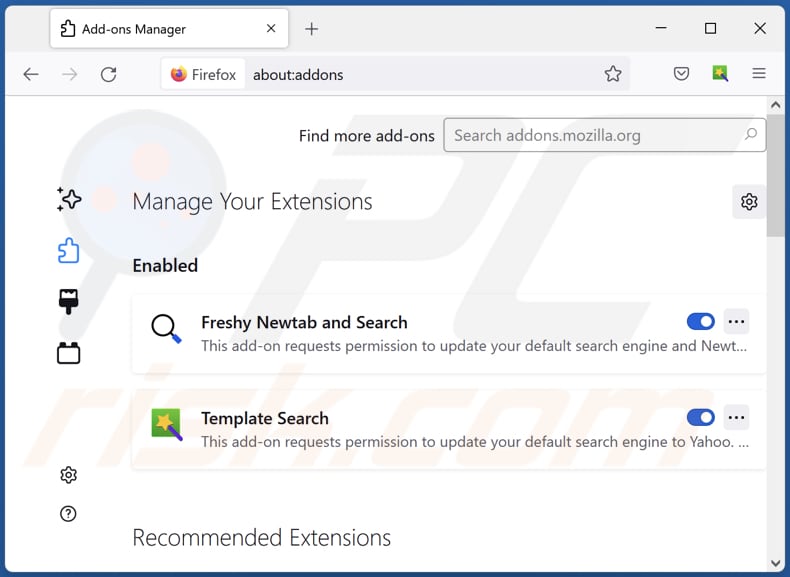
Metoda opcjonalna:
Użytkownicy komputerów, którzy mają problemy z usunięciem ads by streaming downloader, mogą zresetować ustawienia Mozilla Firefox do domyślnych.
Otwórz Mozilla Firefox i w prawym górnym rogu okna głównego kliknij menu Firefox ![]() . W otworzonym menu kliknij na ikonę Otwórz Menu Pomoc
. W otworzonym menu kliknij na ikonę Otwórz Menu Pomoc![]() .
.

Wybierz Informacje dotyczące rozwiązywania problemów.

W otwartym oknie kliknij na przycisk Reset Firefox.

W otwartym oknie potwierdź, że chcesz zresetować ustawienia Mozilla Firefox do domyślnych klikając przycisk Reset.

 Usuwanie złośliwych rozszerzeń z Safari:
Usuwanie złośliwych rozszerzeń z Safari:

Upewnij się, że Twoja przeglądarka Safari jest aktywna, kliknij menu Safari i wybierz Preferencje....

W otwartym oknie kliknij rozszerzenia, zlokalizuj wszelkie ostatnio zainstalowane podejrzane rozszerzenia, wybierz je i kliknij Odinstaluj.
Metoda opcjonalna:
Upewnij się, że Twoja przeglądarka Safari jest aktywna i kliknij menu Safari. Z rozwijanego menu wybierz Wyczyść historię i dane witryn...

W otwartym oknie wybierz całą historię i kliknij przycisk wyczyść historię.

 Usuwanie złośliwych rozszerzeń z Microsoft Edge:
Usuwanie złośliwych rozszerzeń z Microsoft Edge:

Kliknij ikonę menu Edge ![]() (w prawym górnym rogu Microsoft Edge) i wybierz "Rozszerzenia". Znajdź wszystkie ostatnio zainstalowane podejrzane dodatki przeglądarki i kliknij "Usuń" pod ich nazwami.
(w prawym górnym rogu Microsoft Edge) i wybierz "Rozszerzenia". Znajdź wszystkie ostatnio zainstalowane podejrzane dodatki przeglądarki i kliknij "Usuń" pod ich nazwami.

Metoda opcjonalna:
Jeśli nadal masz problemy z usunięciem aktualizacji modułu Microsoft Edge przywróć ustawienia przeglądarki Microsoft Edge. Kliknij ikonę menu Edge ![]() (w prawym górnym rogu Microsoft Edge) i wybierz Ustawienia.
(w prawym górnym rogu Microsoft Edge) i wybierz Ustawienia.

W otwartym menu ustawień wybierz Przywróć ustawienia.

Wybierz Przywróć ustawienia do ich wartości domyślnych. W otwartym oknie potwierdź, że chcesz przywrócić ustawienia Microsoft Edge do domyślnych, klikając przycisk Przywróć.

- Jeśli to nie pomogło, postępuj zgodnie z tymi alternatywnymi instrukcjami wyjaśniającymi, jak przywrócić przeglądarkę Microsoft Edge.
Podsumowanie:
 Najpopularniejsze adware i potencjalnie niechciane aplikacje infiltrują przeglądarki internetowe użytkownika poprzez pobrania bezpłatnego oprogramowania. Zauważ, że najbezpieczniejszym źródłem pobierania freeware są strony internetowe jego twórców. Aby uniknąć instalacji adware bądź bardzo uważny podczas pobierania i instalowania bezpłatnego oprogramowania. Podczas instalacji już pobranego freeware, wybierz Własne lub Zaawansowane opcje instalacji - ten krok pokaże wszystkie potencjalnie niepożądane aplikacje, które są instalowane wraz z wybranym bezpłatnym programem.
Najpopularniejsze adware i potencjalnie niechciane aplikacje infiltrują przeglądarki internetowe użytkownika poprzez pobrania bezpłatnego oprogramowania. Zauważ, że najbezpieczniejszym źródłem pobierania freeware są strony internetowe jego twórców. Aby uniknąć instalacji adware bądź bardzo uważny podczas pobierania i instalowania bezpłatnego oprogramowania. Podczas instalacji już pobranego freeware, wybierz Własne lub Zaawansowane opcje instalacji - ten krok pokaże wszystkie potencjalnie niepożądane aplikacje, które są instalowane wraz z wybranym bezpłatnym programem.
Pomoc usuwania:
Jeśli masz problemy podczas próby usunięcia adware ads by streaming downloader ze swojego komputera, powinieneś zwrócić się o pomoc na naszym forum usuwania malware.
Opublikuj komentarz:
Jeśli masz dodatkowe informacje na temat ads by streaming downloader lub jego usunięcia, prosimy podziel się swoją wiedzą w sekcji komentarzy poniżej.
Źródło: https://www.pcrisk.com/removal-guides/25598-streaming-downloader-adware
Często zadawane pytania (FAQ)
Jakie szkody może wyrządzić adware?
Większość użytkowników napotyka problemy, takie jak zmniejszone doświadczenie w przeglądaniu stron internetowych i wolniejsze działanie komputera. Czasami adware może powodować problemy związane z prywatnością online.
Co robi adware?
Aplikacje tego typu wyświetlają natrętne reklamy. Dodatkowo mogą promować podejrzane (lub fałszywe) wyszukiwarki i zbierać różne dane.
Jak twórcy oprogramowania reklamowego generują przychody?
Adware służy do promowania różnych produktów, stron internetowych, usług itp. Większość twórców adware zarabia pieniądze za pośrednictwem programów partnerskich.
Czy Combo Cleaner usunie adware Streaming Downloader?
Tak, Combo Cleaner przeskanuje system operacyjny i usunie wszystkie aplikacje typu adware. W niektórych przypadkach ręczne usunięcie adware jest trudne. Pliki lub inne komponenty pozostają w systemie po usunięciu. Combo Cleaner usuwa adware bez pozostawiania jakichkolwiek danych w systemie operacyjnym.
Udostępnij:

Tomas Meskauskas
Ekspert ds. bezpieczeństwa, profesjonalny analityk złośliwego oprogramowania
Jestem pasjonatem bezpieczeństwa komputerowego i technologii. Posiadam ponad 10-letnie doświadczenie w różnych firmach zajmujących się rozwiązywaniem problemów technicznych i bezpieczeństwem Internetu. Od 2010 roku pracuję jako autor i redaktor Pcrisk. Śledź mnie na Twitter i LinkedIn, aby być na bieżąco z najnowszymi zagrożeniami bezpieczeństwa online.
Portal bezpieczeństwa PCrisk jest prowadzony przez firmę RCS LT.
Połączone siły badaczy bezpieczeństwa pomagają edukować użytkowników komputerów na temat najnowszych zagrożeń bezpieczeństwa w Internecie. Więcej informacji o firmie RCS LT.
Nasze poradniki usuwania malware są bezpłatne. Jednak, jeśli chciałbyś nas wspomóc, prosimy o przesłanie nam dotacji.
Przekaż darowiznęPortal bezpieczeństwa PCrisk jest prowadzony przez firmę RCS LT.
Połączone siły badaczy bezpieczeństwa pomagają edukować użytkowników komputerów na temat najnowszych zagrożeń bezpieczeństwa w Internecie. Więcej informacji o firmie RCS LT.
Nasze poradniki usuwania malware są bezpłatne. Jednak, jeśli chciałbyś nas wspomóc, prosimy o przesłanie nam dotacji.
Przekaż darowiznę
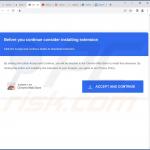
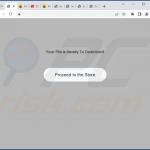
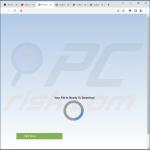
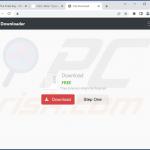
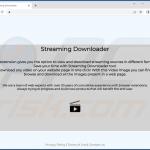
▼ Pokaż dyskusję